Hogyan lehet engedélyezni vagy letiltani aero a Windows 7 blog kostanevicha Stepan
Hogyan lehet engedélyezni vagy letiltani az Aero a Windows 7
Ha a Windows 7, akkor azt a lehetőséget, hogy felszerel egy hűvös hatást Aero Glass - ezek félig átlátszó ablak címei. Funkció áttetsző ablakokat nem különösebben szükséges, de én szeretem, ahogy javul a megjelenés az asztalon, és ez teljesen nem irritáló, ellentétben más hatásokat. Annak beállításához, a hatás nem átlátszó ablakok, meg kell a legújabb verziója a járművezetők kerültek beépítésre. Én is szeretnék, hogy meséljek az alapvető funkciókat, amelyek részei a Windows Aero:
- A Windows Flip - ha megnyomja az „Alt” + „Tab” megjelenítéséhez miniatűr nyitott ablakok és ikonok. Ez egy új menü, amellyel az ablakok közötti váltás;
- A Windows Flip 3D - egy másik változata a Windows Flip, amelyre rákattintva, „Win” + „Tab” mutatja miniatűrök a megnyitott ablakok, amelyek rendezett sorozat 3D és akkor lépjünk az egér kerék;
- Aktív miniatűrök - biztosítja a képességét, hogy a jelenlegi állapot az ablak a Windows Flip és a Windows Flip 3D;
- Aktív tálcán miniatűrök - ha a tálcán, hogy visszaállítsa az ablakot a gomb, az ablakok jelennek miniatúrák;
- Aero Glass - egy lehetőséget, hogy alkalmazzák világos fejlécet és a panelek az ablakok;
- Aero Snap - lehetővé teszi, hogy maximalizálja az ablakot, hogy a padló vagy a teljes képernyőt egy mozdulattal Misha;
- Aero Peek - anélkül, hogy az ablak, akkor megjeleníti a tartalmát az asztalra. Ehhez az egeret kell helyezni a gombra a tálca jobb vagy nyomja meg a „Win” + „Space”;
- Aero Shake - ha elfog a címsor és egy kis shake (mozogni), mind az inaktív ablakok feltekerve. Ha ismét nyomva, a minimalizált ablakok helyreállt.
Az alábbiakban egy példa a kép, úgy néz ki, mint az Aero a Windows 7:
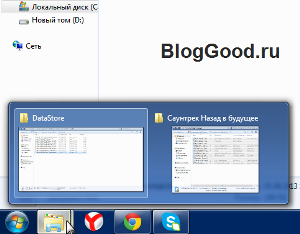
Nem lehet engedélyezni, Aero, ha a számítógép nem felel meg az alábbi követelményeknek:
○ 32 bites vagy 64 bites processzor frekvenciája 1 GHz
○ 1 GB memória (RAM);
Hogy aktiválja a Windows Aero ellenőriznie kell átfogó értékelését a számítógép teljesítményét.
Ehhez az alábbi műveleteket:
„Start” => „Vezérlőpult” => „Rendszer” vagy „Start” => jobb klikk a „Computer”, és válassza ki a „Tulajdonságok”.
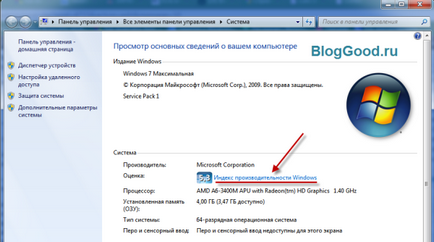
Annak érdekében, hogy az Aero e la Windows7 értelemben átfogó értékelését a számítógép teljesítményét nem lehet kevesebb, mint 3,0.
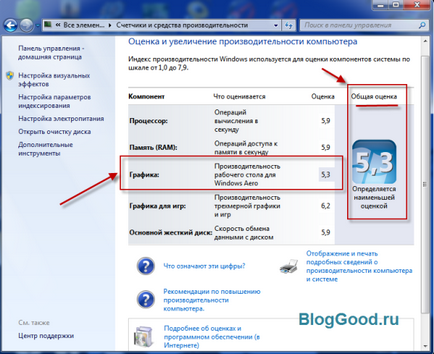
Ha a számítógép összteljesítményét pontszám fenti 3.0. akkor csak lehetővé Aero hatása a Windows7.
Hogyan lehet engedélyezni Aero a Windows 7
[1]. Annak érdekében, hogy az Aero Windows7 tegye a következőket:
menj a "Start" => "Vezérlőpult" => "Testreszabás".
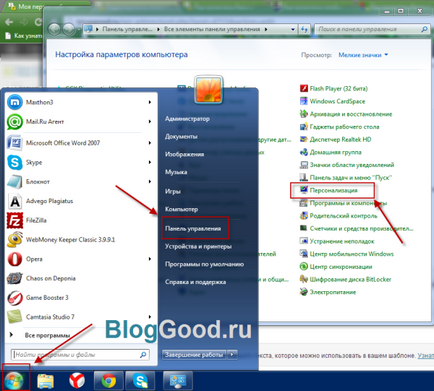
kattintson jobb gombbal az asztalon. Válassza ki a „Testreszabás” a nyitott socket.

[2]. Válassza ki Aero téma, meg minden.
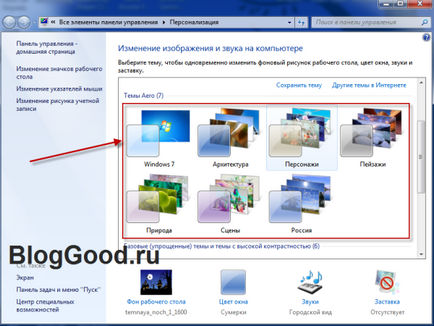
[3]. Ha van egy vágy, vagy szeretne egy kis változás a megjelenése a felületen, azaz, a színei, illetve tartalmaz egy átlátszó panel fejléceket, majd kattintson a „Window Color”.
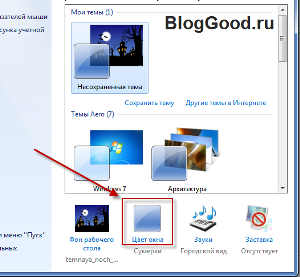
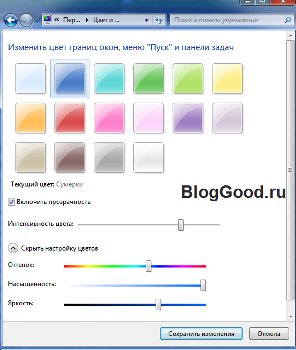
[4]. Ha kell engedélyezni vagy letiltani Aero hatások a saját belátása szerint, meg kell, hogy egy ilyen lépés:
megy
"Start" => "Vezérlőpult" => "System" => "Speciális rendszerbeállítások".
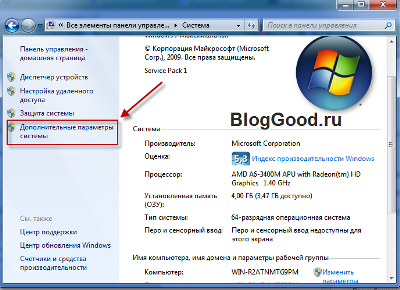
A „System Properties” alatt a „Teljesítmény” kattintson a „Beállítások” => „Visual Effects”.
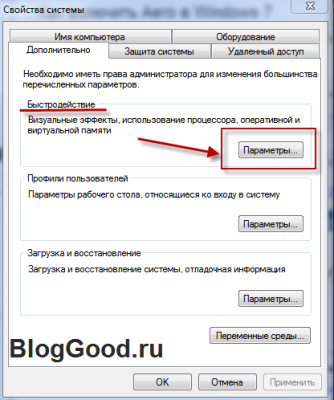
Itt engedélyezheti vagy letilthatja a vizuális hatást a saját
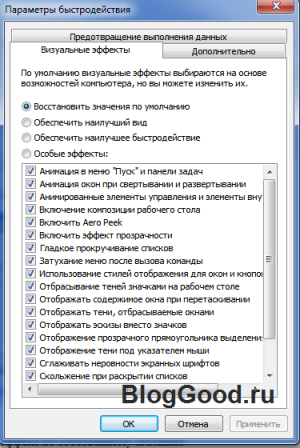
vagy letiltása Aero teljesen megteltek.
Tehát, hogy otklyuchitAero teljesen, válassza a „Legjobb teljesítmény”.
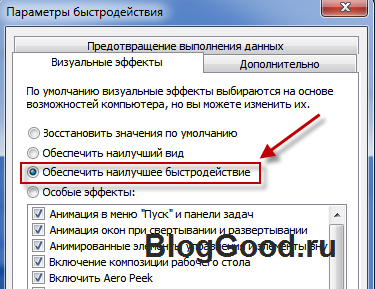
Tehát úgy tűnik, mindenki írt, nem felejtette el semmit. Oh! Mindegy, elfelejtettem megemlíteni -, ha a számítógép összteljesítményét pontszám kevesebb, mint 3,0. de a telepíteni kívánt Aero hatása. akkor van egy módja annak, hogy megcsal a rendszer teljesítményét értékelést. Hogyan kell csinálni? Ki fogja megmondani!
Bemész az út: C: / Windows / Performance / WinSAT / DataStore.
Keresse meg a fájlt DataStore Formal.Assessment mappát (eredetileg) .WinSAT és nyissa meg a Jegyzettömb.
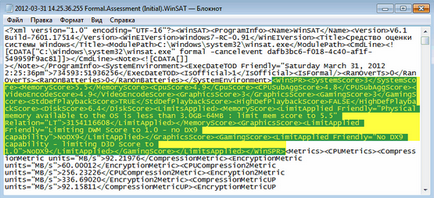
A Formal.Assessment fájlt (eredetileg) .WinSAT megtalálják a szöveget a címke
A számítógép újraindítása után, akkor kapcsolja be a Windows Aero. Próbálja.